Интеграция Roistat с SendPulse¶
Описание настройки¶
Здесь описано, как рассылать через аккаунт SendPulse email-сообщения с меткой Roistat, прикрепленной к ссылке на ваш сайт.
Когда пользователи будут переходить на ваш сайт по ссылке с меткой Roistat, в Аналитику Roistat будет отправляться вся информация об этих переходах.
Настройка¶
Обратите внимание:
Для корректной работы интеграции на вашем сайте должен быть установлен счетчик Roistat.
-
Зайдите в личный кабинет SendPulse и нажмите Новая адресная книга:
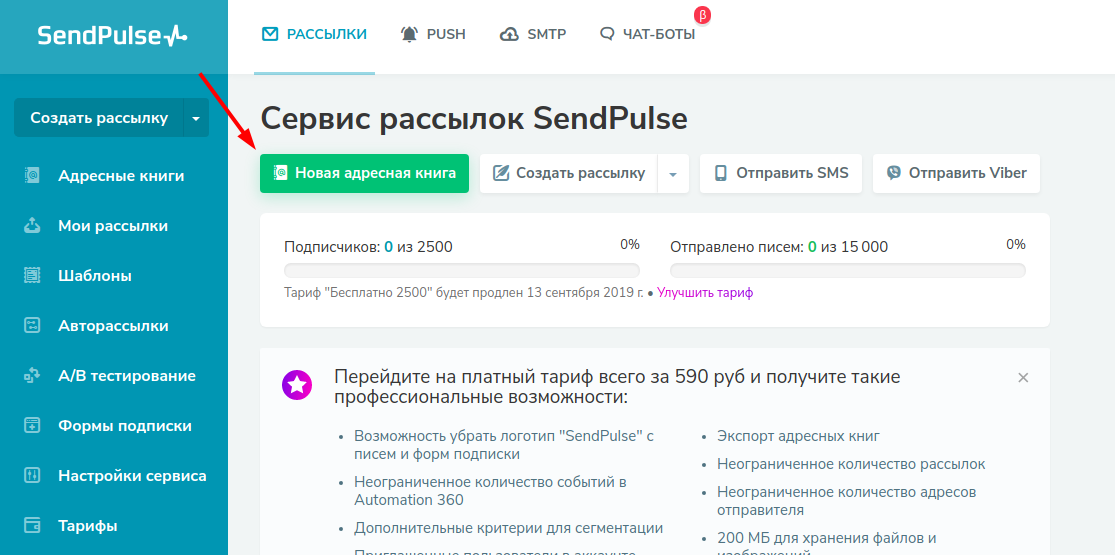
-
Дайте новой адресной книге название и нажмите кнопку Добавить.
-
В открывшемся окне введите в Список контактов email-адреса, на которые вы хотите отправлять письма, и нажмите кнопку Загрузить:
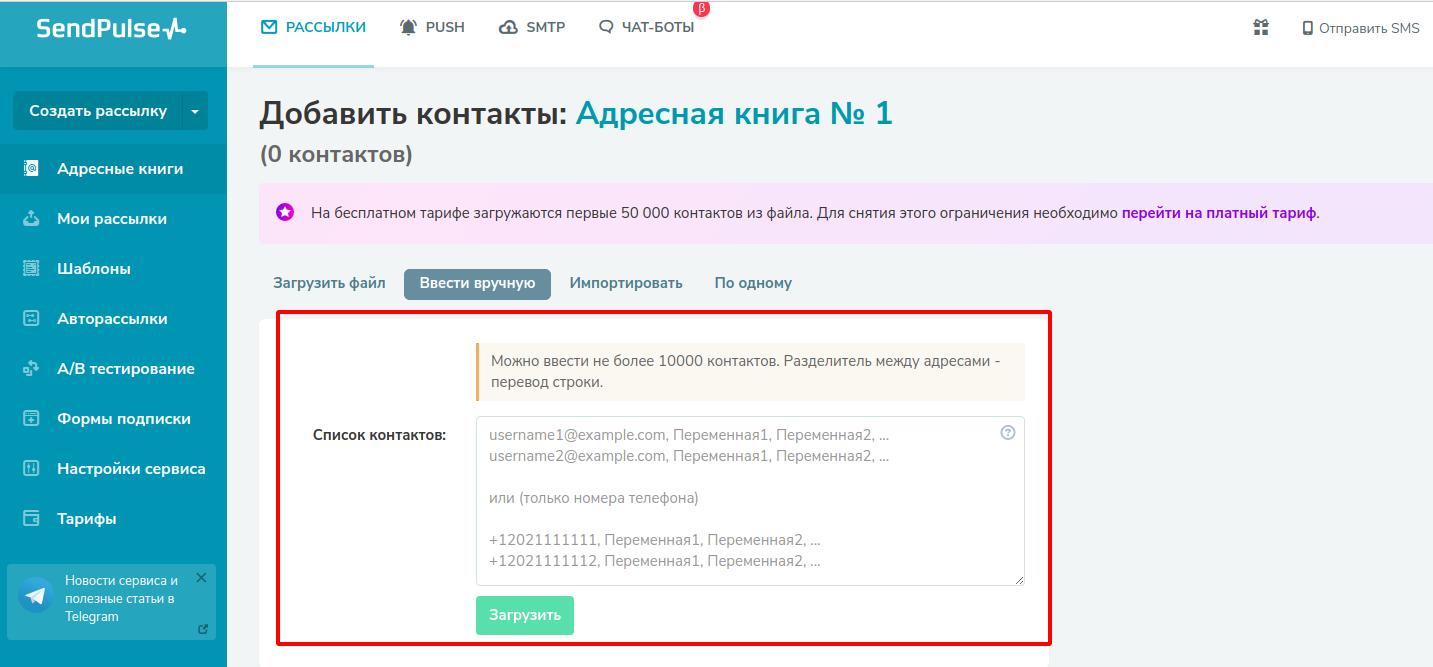
-
После этого нажмите на кнопку Создать рассылку в верхней левой части экрана:
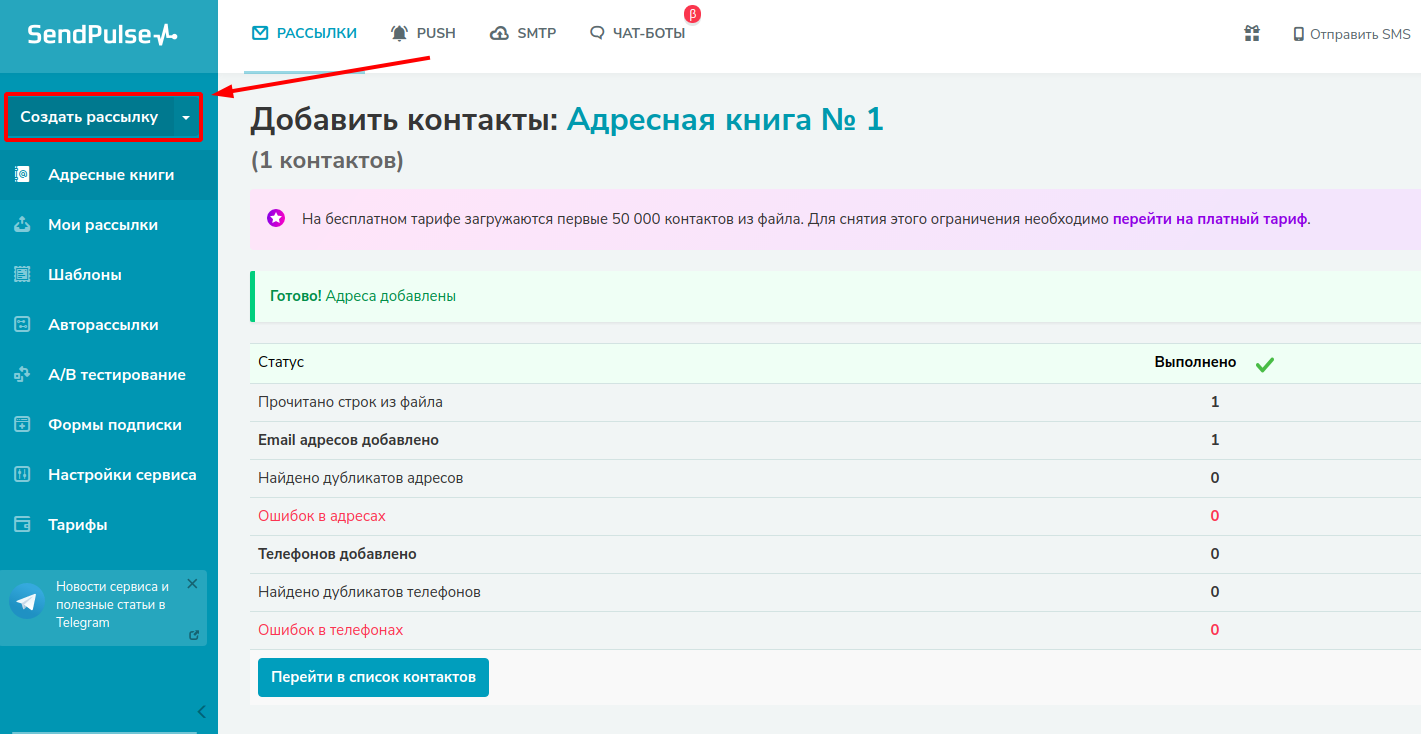
-
Выберите созданную адресную книгу и укажите тему письма.
-
Создайте шаблон с текстом письма. Для этого откройте Конструктор шаблонов и перейдите в раздел Текст:
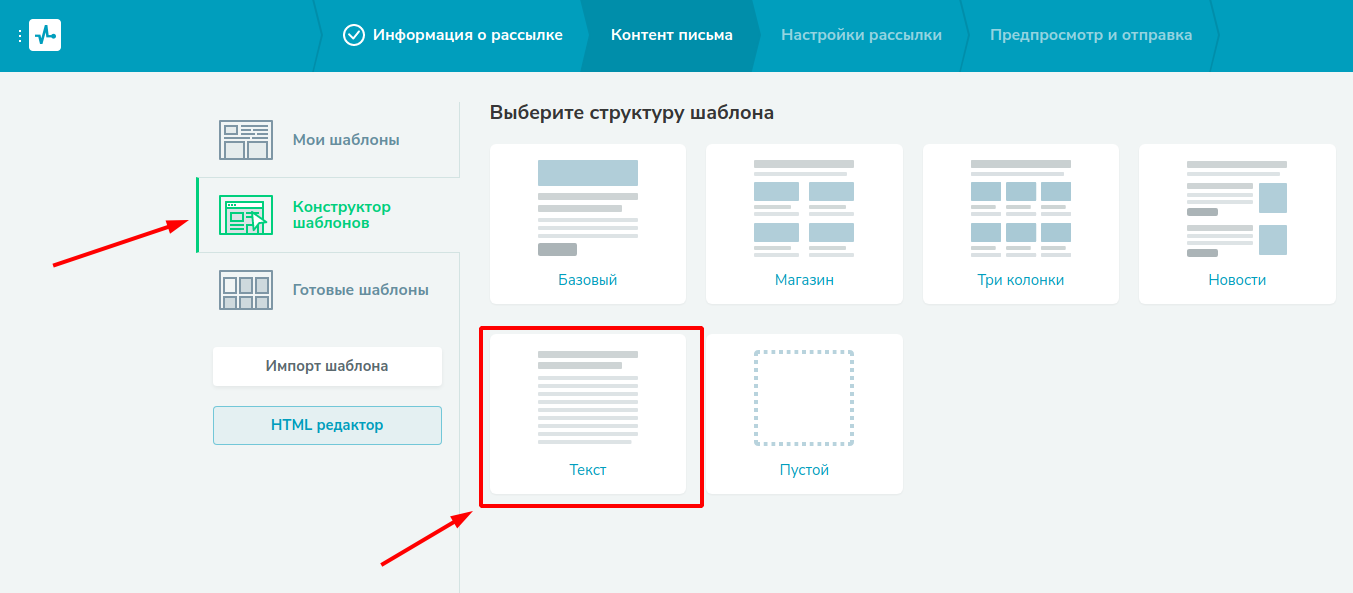
Также можно выбрать готовый шаблон или загрузить свой шаблон.
-
В тексте письма укажите ваш сайт и прикрепите к его названию ссылку с меткой Roistat в следующем формате: http://site.ru/?roistat=sendpulse_mailing1_itemname, где sendpulse – наименование канала email-рассылки, mailing1 – название рассылки, itemname – название рекламируемого товара:
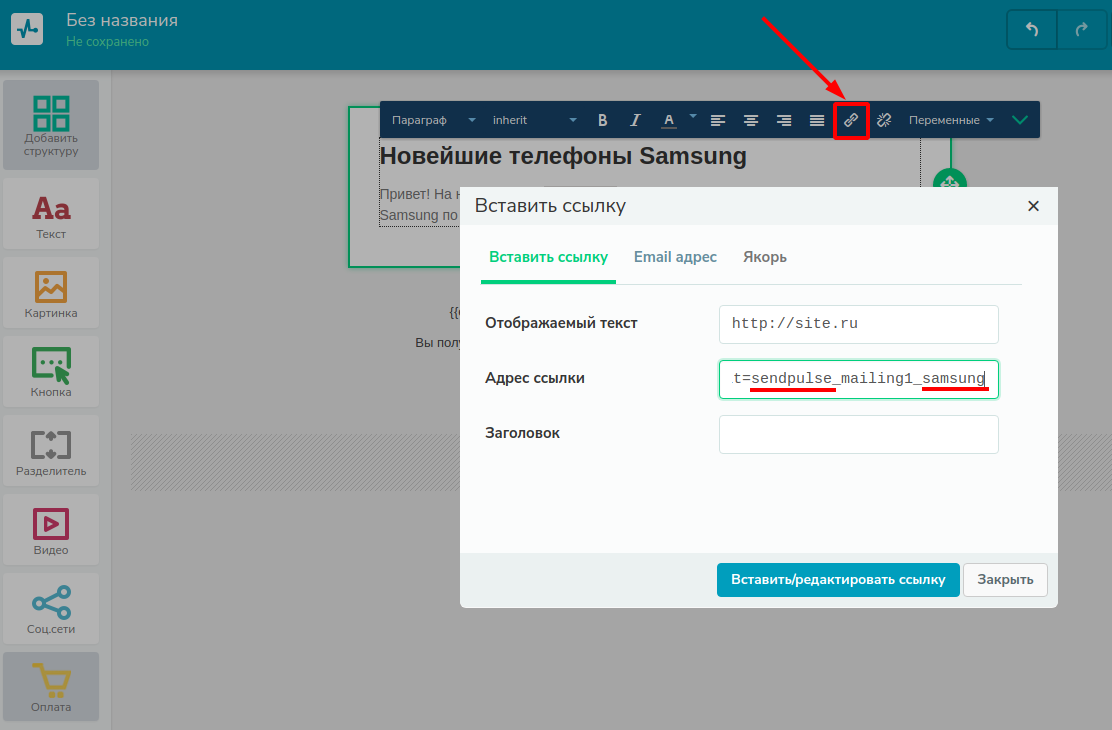
Вы можете добавить дополнительные параметры в метке, чтобы получать более подробные отчеты в Аналитике. Читайте подробнее в статье Разметка ссылок.
-
Нажмите кнопку Сохранить и продолжить в верхней правой части экрана.
-
В разделе Настройки рассылки нажмите кнопку Далее.
-
В разделе Предпросмотр и отправка посмотрите, как будет выглядеть ваше письмо, выберите время отправки рассылки и нажмите кнопку Начать рассылку.
Теперь статистика по визитам на ваш сайт из этой рассылки будет отображаться в проекте Roistat в разделе Аналитика.
Обратите внимание:
Чтобы увидеть расходы по рассылке, введите их вручную в Аналитике Roistat.
Подключение интеграции SendPulse в интерфейсе Roistat не обязательно. Для работы интеграции достаточно выполнить шаги инструкции выше.